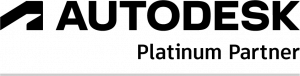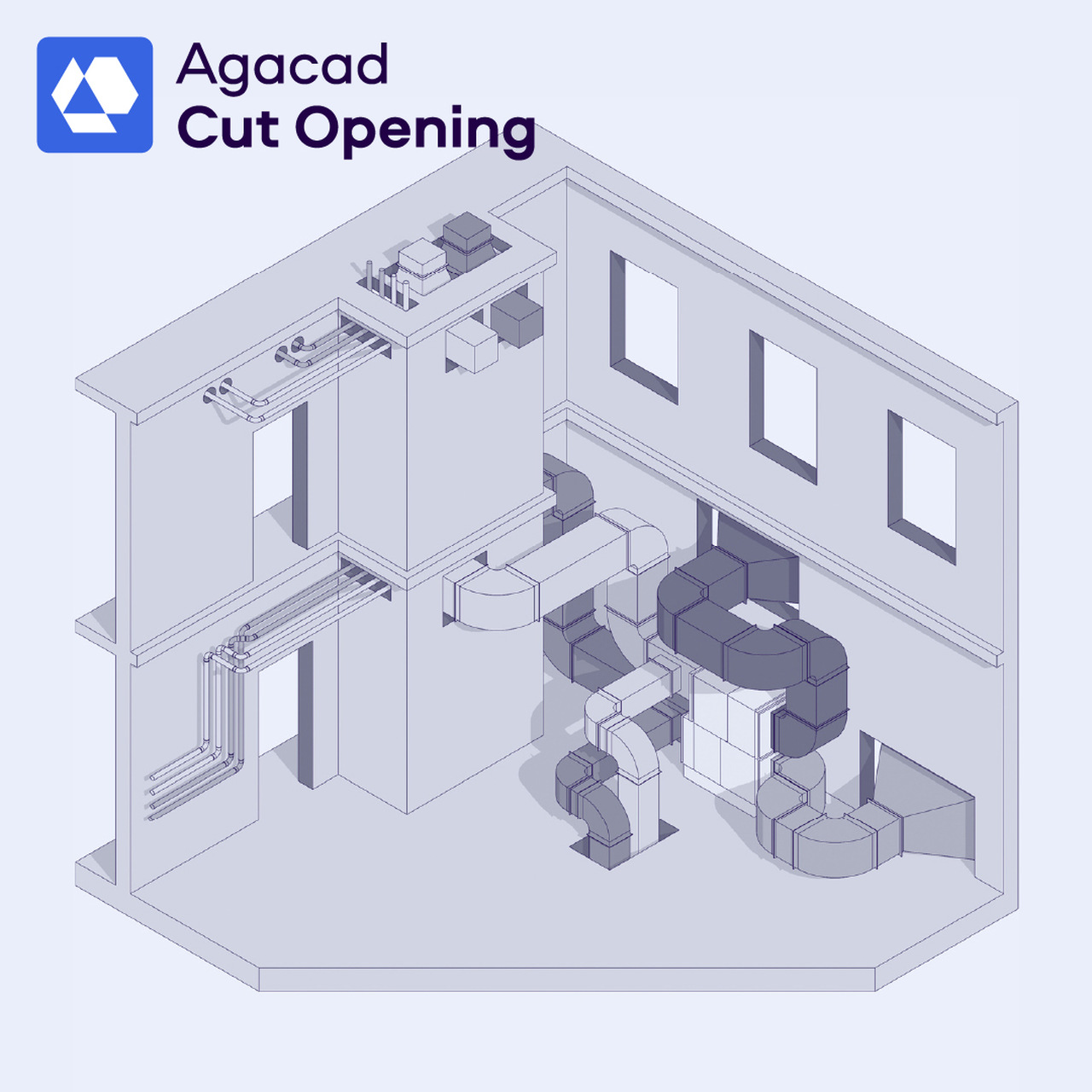Cut Opening
Dodaj otwory w modelu Revit do modelu konstrukcji — wytnij otwory dla usług MEP, drzwi, okien, belek i słupów
Cut Opening służy do generowania i kontrolowania otworów w modelach Revit. Otwory można tworzyć w miejscach, w których kanały, rury, korytka kablowe i przewody przecinają ściany, podłogi, dachy, stropy, belki lub słupy.
To zaawansowane rozwiązanie BIM pozwala tworzyć zmodyfikowane otwory z detalami podtrzymującymi dla belek konstrukcyjnych. Usprawnia projektowanie, przyspiesza tworzenie rysunków oraz zwiększona precyzję modelu, aby zapewnić dokładne zestawienia materiałów, a w efekcie – mniej problematyczną budowę.
Zgodność z Autodesk Revit 2021, 2020, 2019
Cut Opening przetwarza informacje z “sprawdzania interferencji” między plikami bieżącymi, podłączonymi lub IFC w celu uzyskania lokalizacji, typu i głębokości kolizji. Stosuje wstępnie zdefiniowane offsety cięcia i offsety łączenia otworów, a następnie automatycznie wypełnia model Revit 10,100 lub nawet 1000 otworów jednym kliknięciem. Jak w każdym innym narzędziu AGACAD, wszystkie konfiguracje mogą być zapisane do późniejszego użycia i współdzielone między użytkownikami.
Cut Opening wstawia klapy przeciwpożarowe zgodnie z informacjami z wykrywania kolizji i klasyfikacji ogniowej elementów konstrukcyjnych. Może również wstawiać otwory konstrukcyjne w ścianach konstrukcyjnych, nawet w przypadkach, gdy ściany architektoniczne, okna i drzwi są oddzielone od modelu konstrukcyjnego.

- Automatycznie tworzy otwory w miejscach, w których kanały, rury, korytka kablowe lub przewody przecinają ściany, podłogi, dachy, stropy, belki lub słupy.
- Automatycznie dodaje otwory o predefiniowanych rozmiarach zgodnie z rozmiarami elementów, kategoriami i klasyfikacjami systemu opartymi na liniach MEP.
- Automatycznie łączy otwory zgodnie z predefiniowanymi konfiguracjami.
- Automatycznie wstawia klapy przeciwpożarowe tam, gdzie kanały kolidują ze ścianami, podłogami, sufitami lub dachami z klasyfikacją ogniową.
- Automatycznie wstawia otwory konstrukcyjne dla oddzielnych modeli architektonicznych i konstrukcyjnych.
- Usprawnia pracę zespołową BIM i dostarcza produkty dla zintegrowanego dostarczania projektu (Integrated Project Delivery – IPD).
Program Cut Opening został opracowany i jest stale ulepszany w oparciu o najlepsze praktyki międzynarodowe i doświadczenia najaktywniejszych użytkowników programu Revit. To rozszerzenie wykrywa kolizje, po czym wstawia wymagane otwory do modelu. Wstawia klapy przeciwpożarowe w ścianach z klasyfikacją ogniową oraz otwory w modelach konstrukcyjnych, w których umieszczane są okna lub drzwi architektoniczne. Wystarczy przeprowadzić konfiguracje i pozwolić, aby program Cut Opening zrobił resztę!


Zaawansowane funkcje
Współpraca
- Importuj raporty z wykrywania kolizji jako pliki .html
- Eksportuj pliki .xml, aby dzielić się konfiguracjami otworowania z architektami, inżynierami budowlanymi i inżynierami MEP
- Obsługa wykrywania kolizji pomiędzy plikami bieżącymi, połączonymi lub IFC
- Eksport danych do zewnętrznego oprogramowania
Zgodność
- Łatwe i szybkie wstawianie otworów wymaganych dla elementów liniowych MEP, klap przeciwpożarowych, dla kanałów oraz otworów – dla oddzielnych modeli architektonicznych i konstrukcyjnych
- Predefiniowane kształty otworów, rozmiary, przesunięcia połączeń zgodnie z rozmiarem elementu liniowego MEP
- Zmiany modelu i otworów mogą być wprowadzane jednym kliknięciem
Efektywność
- Zautomatyzowane zaznaczanie otworów
- Automatyczne obliczanie wysokości otworu
- Łatwe sortowanie i oznaczanie elementów w pożądanych sekwencjach lub zestawach
- Wykrywanie i modyfikacja kolizji w czasie rzeczywistym
Skomponuj swoją ofertę
Subskrypcja
Szkolenia
Arkance Systems — autoryzowane centrum szkoleniowe — oferuje szereg szkoleń mających na celu optymalizację wykorzystania naszych rozwiązań programowych. Dowiedz się więcej
Usługi
xxxxWsparcie zarządzania zmianą, szkolenia, delegowanie ekspertów technicznych: szereg usług, które pomogą Ci w łatwym przyjęciu BIM. Usługi
Zintegrowane projektowanie i tworzenie otworów w modelach Revit
Poznaj funkcje Cut Opening, które pozwalają użytkownikom programu Revit unikać powtarzających się zadań i tworzyć dokładniejsze modele BIM.
Cut Opening wykorzystuje raport kolizji elementów bezpośrednio z programu Revit. Wczytuje on zewnętrzny plik .html, w którym zapisane są wszystkie niezbędne informacje – informacje o dwóch kolidujących się elementach, ich elewacjach i współrzędnych. Po przejrzeniu i wprowadzeniu pewnych zmian, zapisuje kolizje w pliku xml do wykorzystania w przyszłej pracy.
Inżynier MEP tworzy plik .XML z wszystkimi danymi wewnątrz, które to posłużą do wstawienia otworów do modelu architektonicznego lub konstrukcyjnego. Architekt lub inżynier budowlany może zaakceptować lub odrzucić otwory w razie potrzeby, a jeśli wszystko jest w porządku – wstawia otwory jednym kliknięciem.

To rozwiązanie BIM wstawia otwory zgodnie z wynikami “Sprawdzenia Kolizji” programu Revit®. Cut Opening obsługuje wszystkie liniowe elementy MEP (kanały, rury, korytka kablowe i przewody), a także elementy konstrukcyjne (ściany, podłogi, stropy, dachy, belki i słupy).

Cut Opening posiada predefiniowane konfiguracje kształtów otworów, rozmiarów, offsetów łączenia, które są zależne od wielkości elementów MEP.

Aplikacja ta jest podzielona na segmenty, aby dopasować się do potrzeb wszystkich użytkowników. Jeden użytkownik może zdefiniować różne konfiguracje dla różnych kategorii elementów MEP i klasyfikacji systemów. Cut Opening obsługuje kategorie elementów i klasyfikacje systemów:
- Kanał:
- prostokątny;
- okrągły;
- owalny;
- Rury:
- Ochrona przeciwpożarowa (Wspiera klasyfikacje systemów Fire Protection Dry, Fire Protection Other, Fire Protection Pre-Action i Fire Protection Wet);
- Instalacje hydrauliczne (obsługuje klasyfikacje systemów zimnej wody użytkowej i ciepłej wody użytkowej);
- Instalacje sanitarne (obsługuje klasyfikacje systemów sanitarnych i odpowietrzających);
- Hydronic (obsługuje klasyfikacje systemów zasilania i powrotu hydraulicznego);
- Inne (Obsługuje inne i dodatkowo utworzone klasyfikacje systemów;
- Korytka kablowe;
- Przewody.
- Cut Opening pozwala użytkownikowi na zdefiniowanie przesunięć otworów w zależności od wielkości elementu, kategorii i klasyfikacji systemu.

- Cut Opening pozwala użytkownikowi na zdefiniowanie odległości łączenia pomiędzy kilkoma otworami w zależności od wielkości elementu, kategorii i klasyfikacji systemu.

- Cut Opening pracuje z połączonymi plikami. Projekt architektoniczny/konstrukcyjny może być połączony z projektem MEP lub projekt MEP może być połączony z projektem architektonicznym/konstrukcyjnym.
- Cut Opening tworzy otwory dla ram konstrukcyjnych

- Cut Opening pracuje z plikami IFC. Obiekty MEP można łączyć z bieżącym modelem Revit, w którym to umieszczane są rodziny otworów.
- Cut Opening umożliwia użytkownikom wygodną kontrolę otworowania. Elementy Revit są wygodnie grupowane w drzewie, gdzie użytkownik może je filtrować według dowolnego konfigurowalnego kryterium, takiego jak kategoria, poziom lub inny parametr.

- Cut Opening umożliwia użytkownikom przeglądanie modelu przy użyciu dynamicznych okien przekrojów, oglądanie elementów w modelu przez wybieranie wierszy w oknie dialogowym, oglądanie elementów według ID, izolowanie, ukrywanie itp.
- Automatycznie wstawia klapy przeciwpożarowe, gdy kanały kolidują ze ścianami, podłogami, stropami lub dachami z klasyfikacją ogniową.

- Cut Opening wstawia otwory konstrukcyjne do ścian konstrukcyjnych w przypadku, gdy ściany architektoniczne, okna i drzwi są oddzielone od ścian konstrukcyjnych.

Poznaj i odkryj Cut Opening.
Zacznij już dziś! Obejrzyj tutoriale wideo krok po kroku
Jak prawidłowo przeprowadzić Interference Check (2:08 min.)
Krok 1: Jak prawidłowo przeprowadzić Interference Check (sprawdzenie kolizji), aby pracować z Cut Opening?
Krok 2: Nigdy nie uruchamiaj raportu Interference Check w ten sposób, gdy pracujesz z Cut Opening
Jak ustawić konfigurację otwierania MEP (7:19 min.)
Krok 1: Ustawienia główne
Krok 2: Ustawienia izolacji
Krok 3: Konfiguracje dla różnych klasyfikacji systemu i typów elementów
Krok 4: Przesunięcia cięcia
Krok 5: Łączenie otworów
Krok 6: Kontrola zakłóceń
Odczyt danych z kontroli zakłóceń (7:22 min.)
Odczyt danych z zewnętrznego pliku HTML
Wstawianie otworów MEP (4:05 min.)
Krok 1: Wstawiaj tylko uwzględnione otwory MEP
Krok 2: Wstaw wyłączone i dołączone otwory MEP
Wstaw klapy przeciwpożarowe (3:24 min.)
Krok 1: Przeprowadzenie kontroli zakłóceń
Krok 2: Mapowanie typów elementów nadrzędnych do akcesoriów kanałowych
Krok 3: Wstaw klapy przeciwpożarowe
Zarządzanie zmianą (4:32 min.)
Krok 1: Zarządzanie zmianą. Rewizja otworów MEP
Krok 2: Ręczna korekta otworów. Funkcja Join / Unjoin
Wstawianie otworów konstrukcyjnych (1:19 min.)
Krok 1: Wstaw otwory konstrukcyjne
Jak pracować z połączonymi modelami (4:49 min.)
Krok 1: Wstawianie otworu przy użyciu połączonego modelu MEP
Krok 2: Wstawianie otworu przy użyciu połączonego modelu architektonicznego
Oznaczanie otworów (1:19 min.)
Krok 1: Oznacz otwory
Być może zainteresują Cię również następujące rozwiązania
Dziękuję za wiadomość.
Skontaktujemy się z Tobą tak szybko, jak to będzie możliwe.
<< Powrót do strony głównej
 French website
French website 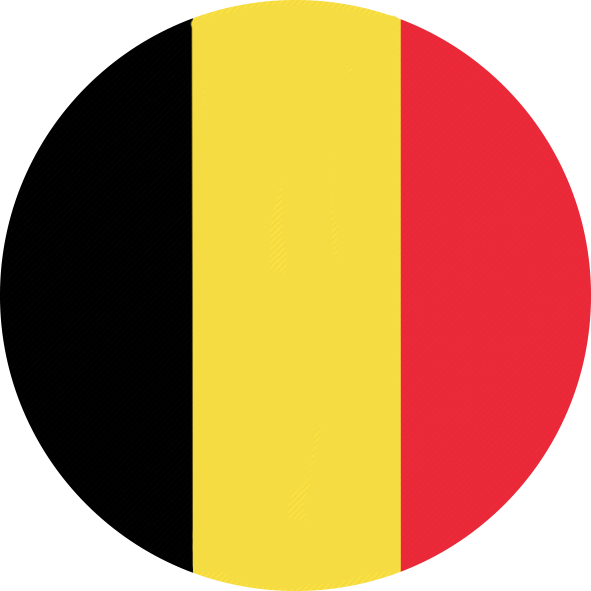 Belgian website
Belgian website